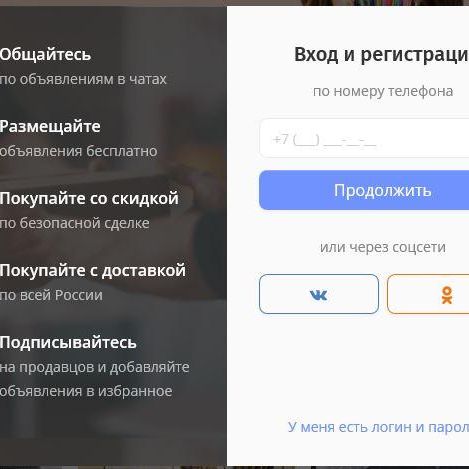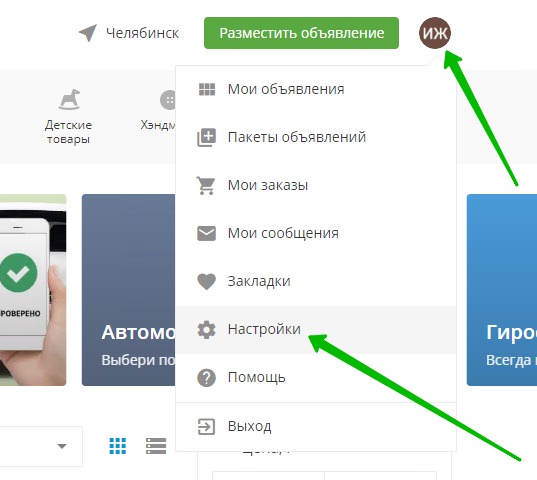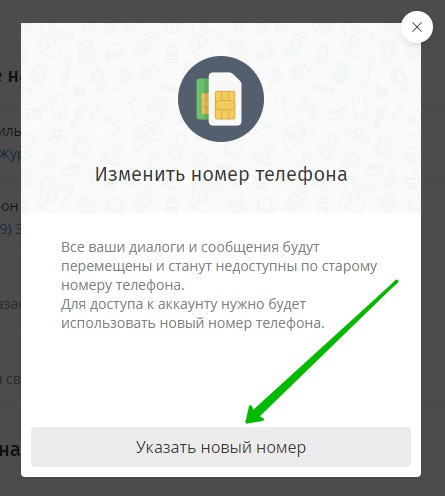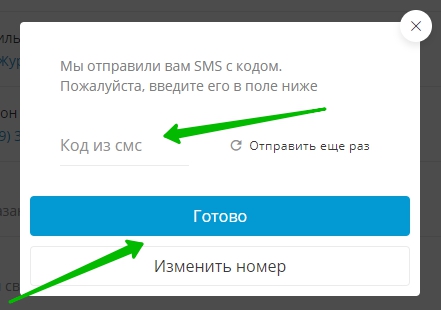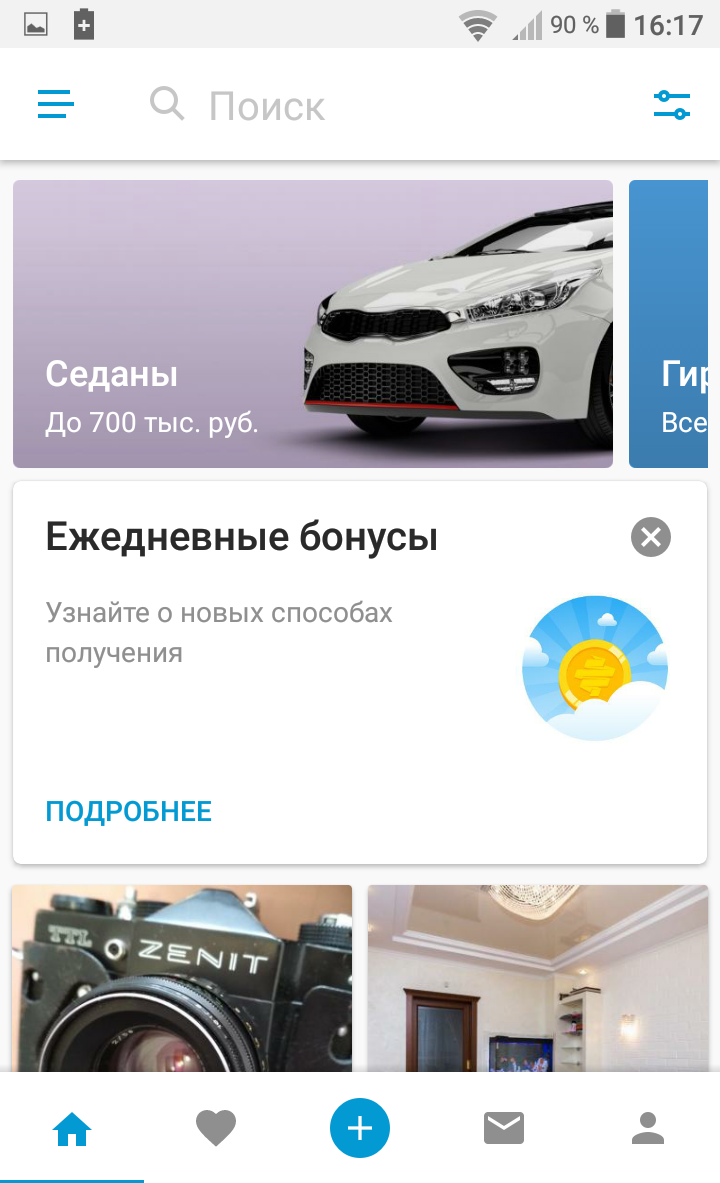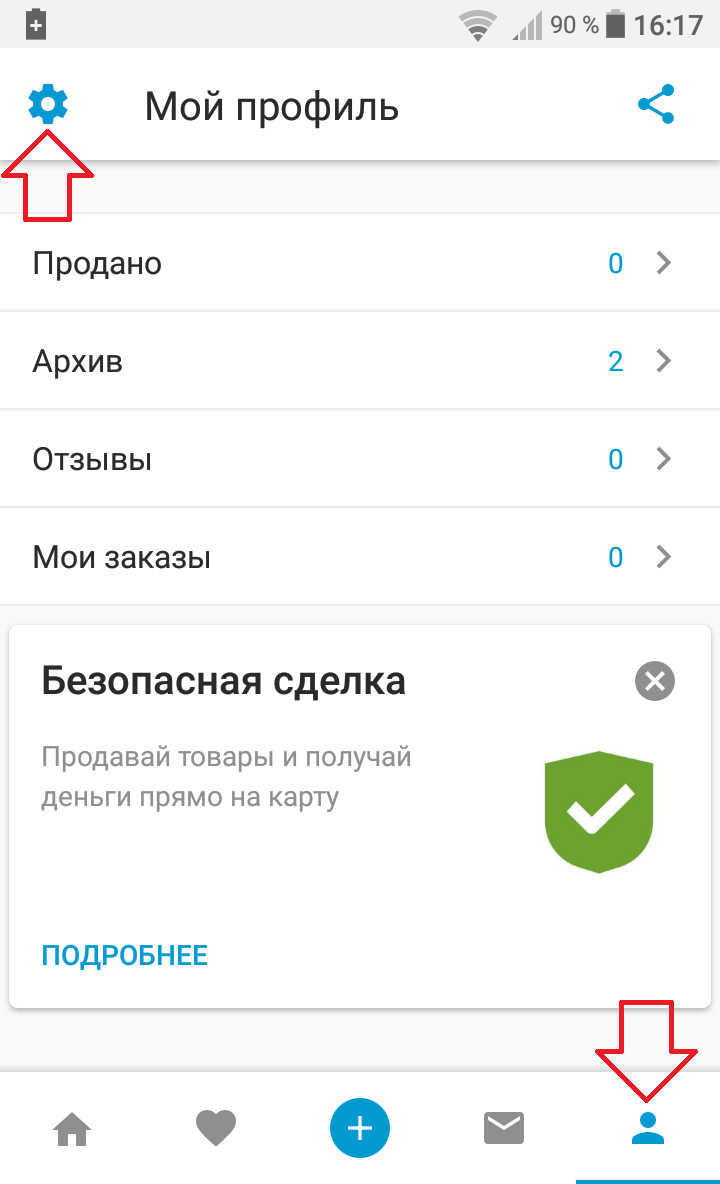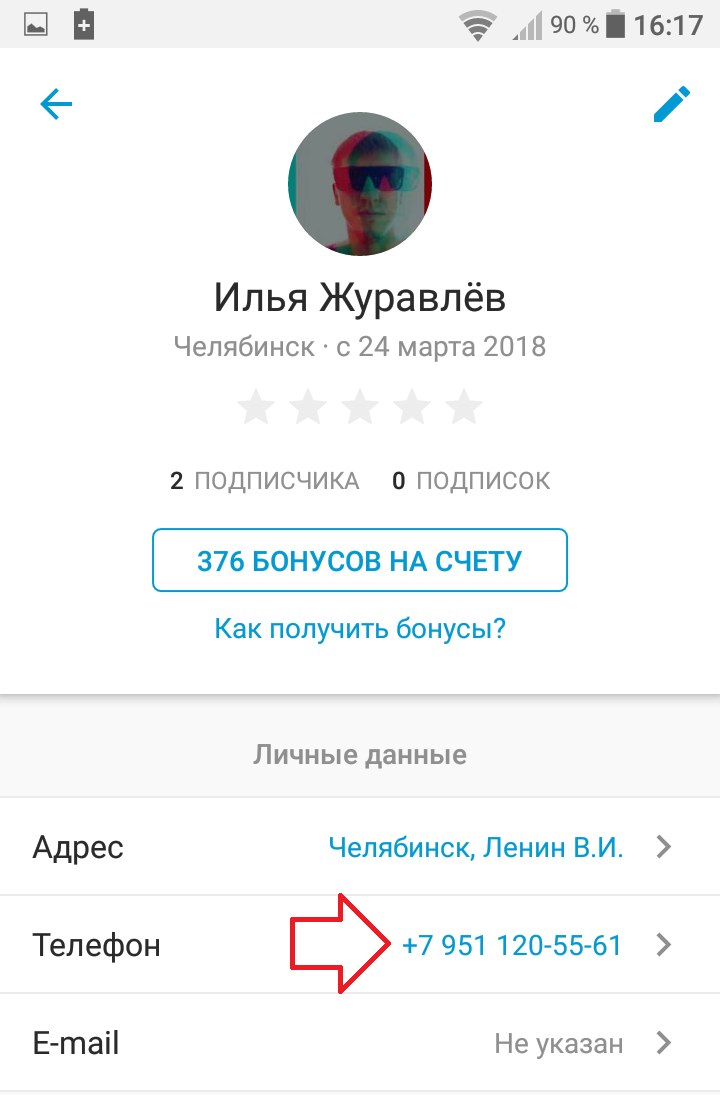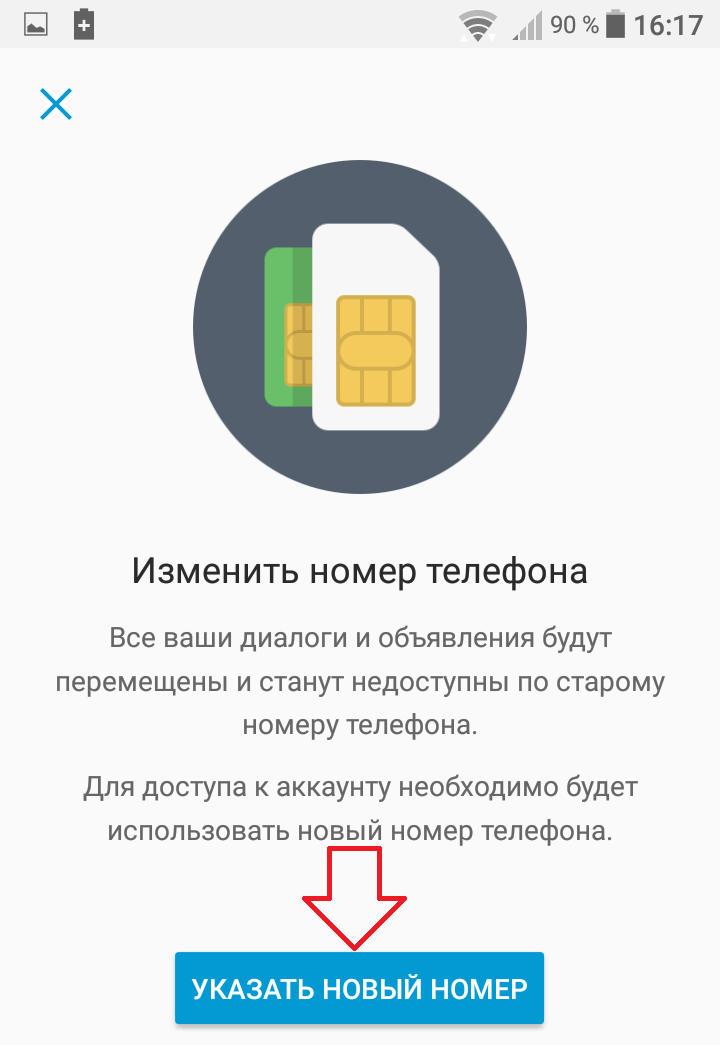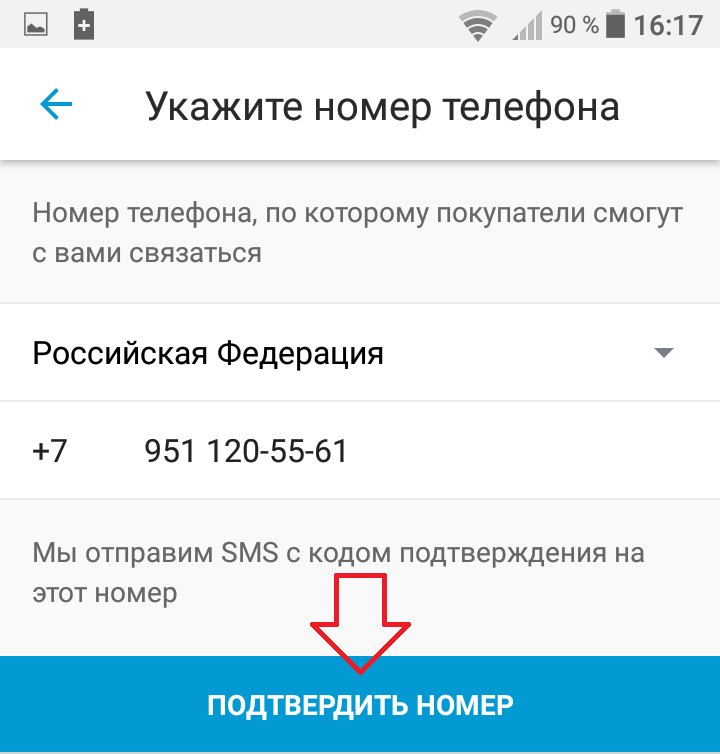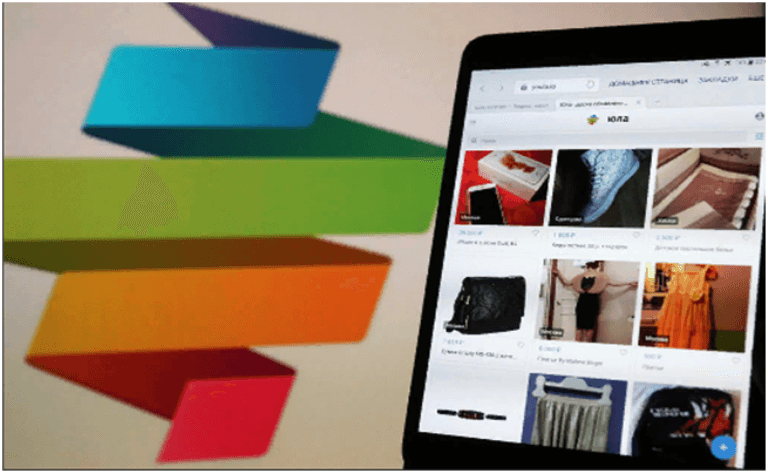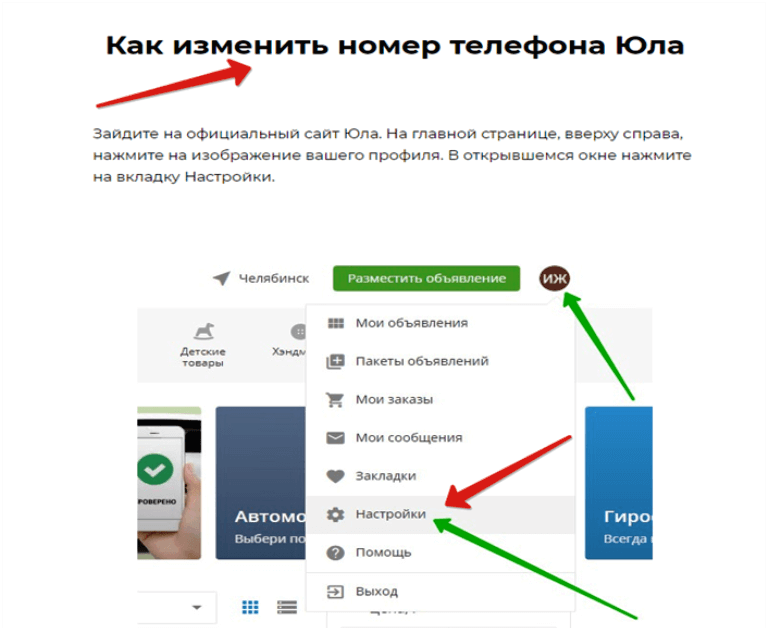Сменить привязанный к аккаунту на Юле номер телефона можно через приложение Юла и на сайте https://youla.ru/
Если новый номер еще не использовался вами на Юле, укажите его в настройках и подтвердите привязку номера кодом из СМС, полученным на этот новый номер.
Внимание! использование одного и того же номера в разных аккаунтах Юлы одновременно невозможно!
Если привязываемый номер использовался в другом аккаунте на Юле (созданный через авторизацию в социальной сети ВК или ОК), предварительно убедитесь, что объявления в аккаунте, привязанном к данному номеру, вам больше не нужны, так как, если номер будет добавлен в другой аккаунт, все объявления из ранее привязанного к этому номеру аккаунта будут удалены.
Привязать к новому аккаунту номер телефона, ранее привязанный к аккаунту, заблокированному администрацией за нарушения Правил сервиса, невозможно.
Указать как новый номер можно только номер, по которому не было авторизации в Юле в течение 5 суток. Если вы заходили в аккаунт по данному номеру, подождите 5 суток и только после этого указывайте этот номер как новый в другом аккаунте.
Если покупатели не видят привязанный к вашему аккаунту номер телефона в ваших объявлениях, авторизуйтесь в Юле заново, получив новый код в СМС на ваш номер телефона.
“Юла” – это сервис бесплатных объявлений, где можно быстро купить или продать товары различных категорий. Для применения всех его возможностей необходимо ввести номер своего мобильного устройства и подтвердить его с помощью кода, полученного в смс. Бывают случаи, когда пользователь получает вместо кода ответ: этот номер телефона уже используется “Юла” или заблокирован.
Регистрация на сервисе бесплатных объявлений Юла. © скриншот / youla.ru
Что делать, если номер уже используется
Авторизоваться на сервисе можно посредством:
- номера мобильного устройства в браузере компьютера;
- телефона в приложении “Юла” на смартфоне;
- социальных сетей “ВКонтакте” и “Одноклассники”.
Мобильный телефон может быть указан только в одном аккаунте.
Поэтому иногда после авторизации через социальные сети приходит сообщение о том, что этот номер уже занят на сервисе “Юла”, когда вы или другой пользователь привязали его к аккаунту. В этом случае нужно зайти на личную страницу с мобильного телефона и в настройках внести необходимые изменения: убрать или отредактировать объявление.
Если аккаунт заблокирован
Когда администрация сервиса заблокировала ваш аккаунт из-за нарушения правил, то привязать номер мобильного устройства к новому профилю невозможно.
Если же заблокированный аккаунт принадлежал другому человеку, то вам необходимо написать в Центр поддержки пользователей и приложить фото договора с оператором мобильной связи, где указаны номер и дата его заключения.
Как изменить номер телефона
Это делается легко как в приложении, так и в личном кабинете на сайте “Юла”.
В приложении
На мобильнике нужно зайти в приложение “Юла” и далее:
- внизу справа нажать на значок “профиль”;
- на странице профиля найти опцию “настройки”;
- в их разделе “личные данные” кликнуть на изображение на мобильного телефона;
- в открывшемся окне вам предложат поменять номер;
- ввести его и подтвердить действие;
- с помощью полученного в смс кода снова войти в сервис “Юла”.
В личном кабинете на сайте
Зайти на сайт “Юла” и далее:
- войти на свою страницу по старому мобильному;
- в правом верхнем углу нажать на значок “профиль”;
- открыть настройки;
- в строке “телефон” найти “изменить”;
- в открывшемся окне кликнуть на кнопку “указать новый номер”;
- ввести его и подтвердить действие;
- получить на него смс с кодом;
- в открывшемся окне ввести его;
- нажать “готово”.
Как можно скрыть телефонный номер
Для размещения объявления на “Юле” необходимо указать свой мобильный и подтвердить его. Тогда заинтересовавшийся покупатель сможет быстро с вами связаться, чтобы не тратить время на переписку. Это повышает вероятность быстрой сделки.
Запретить звонки на сервисе “Юла” невозможно, но можно воспользоваться следующим:
- Авторизоваться через социальную сеть “ВКонтакте” или “Одноклассники”, не указывая своего мобильного. Однако в этом случае размещать и редактировать объявления будет невозможно.
- Настроить режим “не беспокоить” на телефоне для приема звонков в удобное время.
- Перевести свое объявление из раздела “активные” в раздел “продано”. Тогда кнопки для связи с продавцом в объявлении не будет.
- Заблокировать отдельного пользователя:
- открыть профиль пользователя, которого хотите заблокировать;
- в правом верхнем углу найти значок “три вертикальные точки”:
- нажать “заблокировать”.
Бывают случаи, когда вы открыли объявление продавца, а кнопка “позвонить” не активна. Это значит, что продавец еще не подтвердил свой номер. Тогда вы можете узнать его, отправив сообщение, что заинтересовались предложением и хотите ему позвонить.
Как добавить телефон в объявление
При авторизации через социальные сети “ВКонтакте” или “Одноклассники” вводить телефон для связи не требуется. Поэтому его необходимо добавить для размещения и редактирования объявлений – привязать к аккаунту. Для этого нужно:
- авторизоваться в аккаунте через социальную сеть;
- нажать на иконку человека для перехода в свой профиль;
- слева вверху нажать на значок шестеренки для перехода в раздел “настройки”;
- кликнуть на опцию “указать свой номер телефона”;
- ввести полученный в смс код;
- подтвердить номер.
Если после этого вы получили сообщение, что он уже привязан к другому аккаунту, нажмите вверху надпись “привязать номер” для внесения на сервисе следующих изменений:
- Если старый аккаунт был создан посредством авторизации по номеру мобильника, то вся информация в нем будет удалена, включая объявления, профиль. телефон и т.д.. Удаленная личная страница восстановлению не подлежит.
- Если старый профиль был создан через авторизацию в социальных сетях, то в него можно в дальнейшем заходить, но размещать и редактировать объявления будет невозможно.
Можете нажать кнопку “Указать другой номер” и создать новый аккаунт или отказаться от каких-либо действий и нажать стрелку “назад”.
Изменение номера телефона в личном кабинете. © скриншот / youla.ru
При смене телефона на вашей личной странице, по правилам сервиса, в течение 5 суток снова изменить его нельзя.
Поиск объявления по номеру телефона
Возможность поиска объявления по номеру телефона на “Юле” отсутствует, но на платформе есть возможность:
- добавлять отдельные товары или услуги в раздел “избранное”;
- оформить подписку на понравившегося пользователя.
В этом случае вы всегда в своем профиле можете перейти в раздел “подписки” или “избранное” и быстро связаться с продавцом.
Как найти номер продавца
В приложении
- Открыть страницу товара или услуги.
- Внизу страницы кликнуть на кнопку “позвонить”.
- Во всплывающем окне отобразится мобильник продавца.
- Подтвердить телефонный звонок.
На сайте Юла
- Зайти на сервис и авторизоваться.
- Выбрать товар.
- В правом верхнем углу кликнуть по надписи “показать номер”.
- Во всплывающем окне отобразятся контактные данные продавца:
- имя;
- адрес;
- дата начала пользования сайтом;
- мобильный телефон;
- кнопка “добавить в избранное”;
- опция “пожаловаться на объявление”.
Если вы при нажатии кнопки “позвонить” получите сообщение об ошибке, то нужно обновить приложение до последней версии. Если такое сообщение придет повторно, нужно выйти из сервиса и авторизоваться снова, получив по телефону смс с кодом.
Как найти номер покупателя
На сайте есть возможность определить местонахождение потенциального покупателя, а также проверить, есть ли у него активные объявления. Бывают случаи, когда вы получили сообщение в личном кабинете от потенциального покупателя о заинтересованности в покупке вашего товара или услуги. И вам проще рассказать о товаре по телефону, а не в сообщении. В таких случаях нужно:
- открыть в разделе “сообщения” диалог с покупателем;
- кликнуть по его аватарке;
- перейти в профиль покупателя;
- посмотреть, есть ли у него активные объявления о продаже чего-либо;
- открыть страницу товара;
- кликнуть по кнопке “позвонить”
- подтвердить телефонный звонок.
Если у покупателя нет активных объявлений, то можете написать ему сообщение с просьбой указать контактный номер. Если в процессе работы с сервисом “Юла” возникнут вопросы по функции телефонных звонков, то необходимо написать в Центр поддержки пользователей.
Как изменить номер телефона на Юле, если вы купили новую сим-карту и больше не можете пользоваться старым мобильным? Достаточно заглянуть в настройки профиля, это можно сделать как на смартфоне, так и в десктопной версии.
Меняем мобильный
Начнем с важного предупреждения! Поменять номер на Юле в одном объявлении нельзя – если вы хотите внести изменения, нужно будет отредактировать профиль. Особенности сервиса таковы: вы указываете единый способ связи для всех пользователей и обязательно подтверждаете свой контактный мобильный.
Иными словами, во всех выложенных вами объявлениях будет отображаться один и тот же контакт, это сделано для удобства и безопасности пользователей. Сами подумайте, что было бы, если б каждый мог написать любой (даже чужой) мобильный?
В этом обзоре мы расскажем, как сменить номер телефона на Юле в профиле. Убедительно просим вас не размещать контактную информацию в тексте объявления – это запрещено правилами сервиса. Объявление будет заблокировано, а если вы будете злоупотреблять подобными действиями, могут заблокировать даже сам профиль.
Сначала попробуем изменить номер телефона на Юле в мобильной версии:
- Откройте мобильное приложение;
- Нажмите на аватар в правом верхнем углу;
- Откроется меню: ищем наверху плашку с вашим именем;
- Пролистайте до блока «Личные данные»;
- Найдите вкладку с вашим мобильным – здесь указан актуальный телефон;
- Нажмите на синюю кнопку «Указать новый номер».
Если вы решили изменить телефон на Юле, будьте готовы к тому, что все ваши объявления и диалоги будут перемещены. Связаться с вами по старому мобильному будет нельзя! Готовы к этому? Тогда продолжаем:
- Выберите нужную страну (код страны);
- Введите новый мобильный телефон в открывшееся поле;
- Кликните по кнопке «Подтвердить»;
- Дождитесь входящего сообщения с кодом подтверждения;
- Впишите код в окошко на экране – вот и все!
Теперь давайте попробуем указать новый номер телефона на Юле через десктопную версию, на компьютере:
- Зайдите на сайт и авторизуйтесь в своем профиле;
- Нажмите на свой аватар наверху справа;
- Через открывшееся меню перейдите к вкладке «Настройки»;
- Вы сразу увидите блок «Личные данные»;
- Находим здесь вкладку «Телефон» и жмем по кнопке «Изменить» справа;
- Читаем предупреждение о том, что все данные будут перенесены на новый номер;
- Кликаем по значку «Указать…»;
- Вписываем нужную комбинацию цифр (вместе с кодом +7 для России);
- Жмем «Продолжить».
Чтобы изменить номер в Юле, нужно дождаться входящего сообщения с кодом подтверждения – а затем вписать его в открывшееся поле. Только после этого ваши личные данные будут отредактированы.
А как добавить номер телефона на Юле, если у вас несколько контактных мобильных? Такой опции, к сожалению, нет – к профилю можно привязать только один номер. Хорошая новость в том, что вы можете менять контактную информацию столько раз, сколько это необходимо, никаких ограничений тут нет. Но не забывайте, что после каждого редактирования учетной записи нужно будет проходить процедуру авторизации. Вход в профиль – только по коду подтверждения, который придет в СМС-сообщении.
Дополнительные настройки
Не забывайте, что в настройках профиля вы можете выбрать предпочитаемый способ связи. Бесполезно указывать мобильный, если вы запретили покупателям звонить вам! Давайте проверим, как обстоят дела в вашей учетной записи:
- Откройте мобильное приложение нажмите на аватар наверху справа;
- Кликните по плашке с вашим именем – она находится в верхней части экрана;
- Пролистайте открывшееся меню до раздела «Настройка звонков»;
- Активируйте опцию «Разрешить звонить мне», щелкнув переключателем.
После этого вы сможете выбрать, как именно хотите принимать входящие:
- По номеру мобильного (который привязан к профилю);
- Через встроенный сервис звонков (ваш номер не виден, вызовы идут через интернет).
Кроме того, в этом разделе вы можете настроить удобное время для приема входящих. Вы же не хотите, чтобы нетерпеливые покупатели звонили вам поздно вечером или ночью (или рано утром)?
Зная, как поменять номер телефона на Юле, можно поддерживать актуальность контактной информации – это особенно важно для тех, кто предпочитает связываться с покупателями не через личные сообщения, а напрямую, звонком.
Как изменить номер телефона на юле
На чтение 2 мин Опубликовано 03.06.2018
Привет! Сегодня я покажу вам как изменить номер телефона на юле. Если вы поменяли свой номер, вы можете также легко изменить его на юле. Всё очень просто! Смотрите далее!
Как изменить номер телефона Юла
Зайдите на официальный сайт Юла. На главной странице, вверху справа, нажмите на изображение вашего профиля. В открывшемся окне нажмите на вкладку Настройки.
Далее, в Личных настройках, в поле где указан ваш номер телефона, нажмите на вкладку Изменить.
Далее, у вас откроется окно Изменить номер телефона. Нажмите на кнопку Указать новый номер. Обратите внимание, все ваши диалоги и сообщения будут перемещены и станут недоступны по старому номеру телефона. Для доступа к аккаунту нужно будет использовать новый номер.
В открывшемся окне укажите новый номер и нажмите на кнопку Подтвердить номер.
На ваш телефон вышлют смс сообщение с кодом. Введите его в поле и нажмите Готово.
Всё готово! Вы изменили свой номер на юле!
Как изменить номер телефона в приложении Юла
Откройте на своём смартфоне приложение Юла.
Внизу справа нажмите на значок Профиль. На странице профиля, вверху слева, нажмите на значок Настройки.
Далее, в настройках Личные данные, нажмите по номеру вашего телефона.
Далее, нажмите на кнопку Указать новый номер.
Далее, укажите новый номер и нажмите на кнопку Подтвердить. Введите код подтверждения, который вышлют на ваш телефон и нажмите Готово.
Всё готово! Вот так просто и быстро вы можете изменить свой номер телефона на юле.
Остались вопросы? Напиши комментарий! Удачи!
На чтение 11 мин Просмотров 1.4к. Опубликовано 25.04.2021
Содержание
- Как изменить номер телефона Юла
- Как изменить номер телефона в приложении Юла
- Что делать, если номер уже используется
- Если аккаунт заблокирован
- Как изменить номер телефона
- В приложении
- В личном кабинете на сайте
- Как можно скрыть телефонный номер
- Как добавить телефон в объявление
- Поиск объявления по номеру телефона
- Как найти номер продавца
- В приложении
- На сайте Юла
- Как найти номер покупателя
- О сервисе
- Как написать в службу поддержки Юла?
- Какой телефон горячей линии Юла?
- По каким вопросам служба поддержки сможет помочь?
- По каким вопросам поддержка помочь не сможет
- Связь с техподдержкой через приложение
- Как написать жалобу?
- Другие способы связи
- Режим работы
Привет! Сегодня я покажу вам как изменить номер телефона на юле. Если вы поменяли свой номер, вы можете также легко изменить его на юле. Всё очень просто! Смотрите далее!
Как изменить номер телефона Юла
Зайдите на официальный сайт Юла. На главной странице, вверху справа, нажмите на изображение вашего профиля. В открывшемся окне нажмите на вкладку Настройки.
Далее, в Личных настройках, в поле где указан ваш номер телефона, нажмите на вкладку Изменить.
Далее, у вас откроется окно Изменить номер телефона. Нажмите на кнопку Указать новый номер. Обратите внимание, все ваши диалоги и сообщения будут перемещены и станут недоступны по старому номеру телефона. Для доступа к аккаунту нужно будет использовать новый номер.
В открывшемся окне укажите новый номер и нажмите на кнопку Подтвердить номер.
На ваш телефон вышлют смс сообщение с кодом. Введите его в поле и нажмите Готово.
Всё готово! Вы изменили свой номер на юле!
Как изменить номер телефона в приложении Юла
Откройте на своём смартфоне приложение Юла.
Внизу справа нажмите на значок Профиль. На странице профиля, вверху слева, нажмите на значок Настройки.
Далее, в настройках Личные данные, нажмите по номеру вашего телефона.
Далее, нажмите на кнопку Указать новый номер.
Далее, укажите новый номер и нажмите на кнопку Подтвердить. Введите код подтверждения, который вышлют на ваш телефон и нажмите Готово.
Всё готово! Вот так просто и быстро вы можете изменить свой номер телефона на юле.
Остались вопросы? Напиши комментарий! Удачи!
«Юла» — это сервис бесплатных объявлений, где можно быстро купить или продать товары различных категорий. Для применения всех его возможностей необходимо ввести номер своего мобильного устройства и подтвердить его с помощью кода, полученного в смс. Бывают случаи, когда пользователь получает вместо кода ответ: этот номер телефона уже используется «Юла» или заблокирован.
Что делать, если номер уже используется
Авторизоваться на сервисе можно посредством:
- номера мобильного устройства в браузере компьютера;
- телефона в приложении «Юла» на смартфоне;
- социальных сетей «ВКонтакте» и «Одноклассники».
Мобильный телефон может быть указан только в одном аккаунте.
Поэтому иногда после авторизации через социальные сети приходит сообщение о том, что этот номер уже занят на сервисе «Юла», когда вы или другой пользователь привязали его к аккаунту. В этом случае нужно зайти на личную страницу с мобильного телефона и в настройках внести необходимые изменения: убрать или отредактировать объявление.
Если аккаунт заблокирован
Когда администрация сервиса заблокировала ваш аккаунт из-за нарушения правил, то привязать номер мобильного устройства к новому профилю невозможно.
Если же заблокированный аккаунт принадлежал другому человеку, то вам необходимо написать в Центр поддержки пользователей и приложить фото договора с оператором мобильной связи, где указаны номер и дата его заключения.
Как изменить номер телефона
Это делается легко как в приложении, так и в личном кабинете на сайте «Юла».
В приложении
На мобильнике нужно зайти в приложение «Юла» и далее:
- внизу справа нажать на значок «профиль»;
- на странице профиля найти опцию «настройки»;
- в их разделе «личные данные» кликнуть на изображение на мобильного телефона;
- в открывшемся окне вам предложат поменять номер;
- ввести его и подтвердить действие;
- с помощью полученного в смс кода снова войти в сервис «Юла».
В личном кабинете на сайте
Зайти на сайт «Юла» и далее:
- войти на свою страницу по старому мобильному;
- в правом верхнем углу нажать на значок «профиль»;
- открыть настройки;
- в строке «телефон» найти «изменить»;
- в открывшемся окне кликнуть на кнопку «указать новый номер»;
- ввести его и подтвердить действие;
- получить на него смс с кодом;
- в открывшемся окне ввести его;
- нажать «готово».
Как можно скрыть телефонный номер
Для размещения объявления на «Юле» необходимо указать свой мобильный и подтвердить его. Тогда заинтересовавшийся покупатель сможет быстро с вами связаться, чтобы не тратить время на переписку. Это повышает вероятность быстрой сделки.
Запретить звонки на сервисе «Юла» невозможно, но можно воспользоваться следующим:
- Авторизоваться через социальную сеть «ВКонтакте» или «Одноклассники», не указывая своего мобильного. Однако в этом случае размещать и редактировать объявления будет невозможно.
- Настроить режим «не беспокоить» на телефоне для приема звонков в удобное время.
- Перевести свое объявление из раздела «активные» в раздел «продано». Тогда кнопки для связи с продавцом в объявлении не будет.
- Заблокировать отдельного пользователя:
- открыть профиль пользователя, которого хотите заблокировать;
- в правом верхнем углу найти значок «три вертикальные точки»:
- нажать «заблокировать».
Бывают случаи, когда вы открыли объявление продавца, а кнопка «позвонить» не активна. Это значит, что продавец еще не подтвердил свой номер. Тогда вы можете узнать его, отправив сообщение, что заинтересовались предложением и хотите ему позвонить.
Как добавить телефон в объявление
При авторизации через социальные сети «ВКонтакте» или «Одноклассники» вводить телефон для связи не требуется. Поэтому его необходимо добавить для размещения и редактирования объявлений — привязать к аккаунту. Для этого нужно:
- авторизоваться в аккаунте через социальную сеть;
- нажать на иконку человека для перехода в свой профиль;
- слева вверху нажать на значок шестеренки для перехода в раздел «настройки»;
- кликнуть на опцию «указать свой номер телефона»;
- ввести полученный в смс код;
- подтвердить номер.
Если после этого вы получили сообщение, что он уже привязан к другому аккаунту, нажмите вверху надпись «привязать номер» для внесения на сервисе следующих изменений:
- Если старый аккаунт был создан посредством авторизации по номеру мобильника, то вся информация в нем будет удалена, включая объявления, профиль. телефон и т.д.. Удаленная личная страница восстановлению не подлежит.
- Если старый профиль был создан через авторизацию в социальных сетях, то в него можно в дальнейшем заходить, но размещать и редактировать объявления будет невозможно.
Можете нажать кнопку «Указать другой номер» и создать новый аккаунт или отказаться от каких-либо действий и нажать стрелку «назад».
При смене телефона на вашей личной странице, по правилам сервиса, в течение 5 суток снова изменить его нельзя.
Поиск объявления по номеру телефона
Возможность поиска объявления по номеру телефона на «Юле» отсутствует, но на платформе есть возможность:
- добавлять отдельные товары или услуги в раздел «избранное»;
- оформить подписку на понравившегося пользователя.
В этом случае вы всегда в своем профиле можете перейти в раздел «подписки» или «избранное» и быстро связаться с продавцом.
Как найти номер продавца
В приложении
- Открыть страницу товара или услуги.
- Внизу страницы кликнуть на кнопку «позвонить».
- Во всплывающем окне отобразится мобильник продавца.
- Подтвердить телефонный звонок.
На сайте Юла
- Зайти на сервис и авторизоваться.
- Выбрать товар.
- В правом верхнем углу кликнуть по надписи «показать номер».
- Во всплывающем окне отобразятся контактные данные продавца:
- имя;
- адрес;
- дата начала пользования сайтом;
- мобильный телефон;
- кнопка «добавить в избранное»;
- опция «пожаловаться на объявление».
Если вы при нажатии кнопки «позвонить» получите сообщение об ошибке, то нужно обновить приложение до последней версии. Если такое сообщение придет повторно, нужно выйти из сервиса и авторизоваться снова, получив по телефону смс с кодом.
Как найти номер покупателя
На сайте есть возможность определить местонахождение потенциального покупателя, а также проверить, есть ли у него активные объявления. Бывают случаи, когда вы получили сообщение в личном кабинете от потенциального покупателя о заинтересованности в покупке вашего товара или услуги. И вам проще рассказать о товаре по телефону, а не в сообщении. В таких случаях нужно:
- открыть в разделе «сообщения» диалог с покупателем;
- кликнуть по его аватарке;
- перейти в профиль покупателя;
- посмотреть, есть ли у него активные объявления о продаже чего-либо;
- открыть страницу товара;
- кликнуть по кнопке «позвонить»
- подтвердить телефонный звонок.
Если у покупателя нет активных объявлений, то можете написать ему сообщение с просьбой указать контактный номер. Если в процессе работы с сервисом «Юла» возникнут вопросы по функции телефонных звонков, то необходимо написать в Центр поддержки пользователей.
При поиске, публикации объявлений, могут возникать сложности. Чтобы их было меньше и клиенты не испытывали проблем, была запущена горячая линия Юла. Узнаем, какой телефон используется для связи, можно ли оставить электронное обращение, как опубликовать жалобу, с какими сложностями смогут помочь операторы службы поддержки?
О сервисе
Юла — одна из крупнейших российских площадок с объявлениями. Сервис имеет стабильный приток новых пользователей, регулярное посещение ежедневно не менее 5 000 000 посетителями.
Только за прошлый год, число активных клиентов достигло рекордных 25 000 000 человек. Можно купить, продать товар для дома, детей, сада, комплектующие для машин, автомобили, животных и т.д.
Как написать в службу поддержки Юла?
Как обратиться в службу поддержки? Официальный сайт направлен не только для поиска и публикации объявлений, любой желающий, столкнувшийся с проблемами сервиса, сможет задать вопрос и получить консультацию.
Перед обращением в техподдержку, рекомендуется открыть раздел « Вопрос/Ответ » и изучить информацию по вашей теме там, возможно, помощь специалистов не понадобиться.
Если ответа не удалось найти, открываем раздел «Обратная связь» или «Помощь» на главной странице сайта — https://youla.ru . Заполните форму по указанным параметрам, вписав личные, контактные данные и подробно описав проблему.
Служба поддержки сможет ответить и по электронной почте — support@youla.io. Оставляйте свои пожелания, жалобы и отзывы, ответ предоставляется в течение 24 часов.
Какой телефон горячей линии Юла?
Один из недостатков Юлы — это отсутствие телефонов для обращений. Позвонить по вопросам техподдержки не куда, ни один номер телефона для частных клиентов не представлен.
Поэтому жители городов Москва, Санкт-Петербург, Казань, Владивосток, Краснодар, Красноярск и другие, для консультаций могут писать только электронные обращения, указанным выше способом.
Из всех контактов Юла удалось найти только телефон для обращений партнеров, желающих разместить рекламу на страницах сервиса. Телефон без кода 8 800, поэтому звонки на него тарифицируются по условиям оператора — +7 (495) 725 63 57.
По каким вопросам служба поддержки сможет помочь?
Для подробной технической консультации рекомендуется попутно использовать приведенные инструкции в разделе « Вопрос/Ответ », которые дают подробное описание многим действиям на сайте.
О том, как написать в техподдержку Юла выяснили выше. Для техподдержки характерен электронный порядок работы, поэтому на часть вопросов удаленно ответить не получится. Но, клиентам помогут в решении проблем, связанных с:
- Ограничениями на публикацию объявлений.
- Правилами применения услуги «Быстрые продажи».
- Блокировкой аккаунта.
- Услугами «Пакеты объявлений» и правилами бонусной программы.
По каким вопросам поддержка помочь не сможет
Для поддержки Юлы есть ряд тем, по которым консультация не оказывается. Например, порядок публикации объявлений на других площадках и т.д.
Кроме этого, на техподдержку не следует рассчитывать, если человек не придерживался правил компании и нарушал установленные нормы.
Связь с техподдержкой через приложение
Если у вас есть смартфон, на него легко установить мобильное расширение и пользоваться интерфейсом сервиса в удобном виде. Установить программу можно на телефоны, с опер. системой Android или iOS.


Через приложение в телефоне аналогично можно открыть раздел «Техподдержка» и отправить сообщение менеджеру Юлы или же просмотреть подробные инструкции в разделе «Вопрос/Ответ».
Как написать жалобу?
Телефона горячей линии для обращений не предусмотрели, рассказать о проблемах, оставить жалобу, претензию можно в электронном виде:
- Отправив сообщение по почте.
- Написав в разделе «Обратная связь».
- Оставив комментарий в социальной сети.
Публикуя запрос, старайтесь придерживаться формы:
- Личные данные.
- Контакты.
- Тема.
- Сообщение.
- Город.
- Доп. файлы, которые могли бы помочь специалистам техподдержки.
Другие способы связи

Оставляя комментарии или сообщения в ЛС, можно вести диалог в форме «Чат», менеджеры отвечают моментально.
Режим работы
Срок ответа на запрос в среднем 30-60 минут, при условии, что обращение было отправлено в период с 10:00 до 19:00 (время работы по будням и выходным).
«Юла» – это эффективный интернет ресурс, где можно помещать бесплатные объявления, покупать или продавать самую разную продукцию. Чтобы полноценно начать пользоваться сервисом, следует иметь мобильный телефон, активировать аккаунт с использованием СМС сообщения. Иногда происходят недоразумения: номер сотового телефона оказывается заблокированным или занятым другим физическим лицом.
Содержание
- Что делать, если номер уже используется на Юле
- Если аккаунт заблокирован на Юле
- Как изменить номер телефона на Юле
- – В приложении
- – В личном кабинете на сайте Юла
- Как можно скрыть телефонный номер на Юле
- Как добавить телефон в объявление на Юле
- Поиск объявления по номеру телефона на Юле
- Как найти номер продавца на Юле
- – В приложении Юла
- – На сайте Юла
- Как найти номер покупателя на Юле
Что делать, если номер уже используется на Юле
Нередко бывают такие прецеденты: завершив авторизацию через «Однокласснику»,» «ВКонтакте» на «Юле» не добавляется телефон. Подобный факт подтверждает: абонент, владелец аккаунта, кто-то, уже прикреплен.
Чтобы в этом удостовериться, надо нажать на кнопку: авторизоваться, получить СМС уведомление. После всех законченных манипуляций, можно смело входить в аккаунт. В приложении реализовать авторизацию возможно методами:
- Посредством сотового телефона.
- Через социальную сеть: «ВКонтакте» или «Одноклассники».
Координаты следует указывать в одном аккаунте. Если аккаунт был активирован через сети, то редактировать объявление можно будет, если закрепить за ним телефон:
- авторизуемся в соцсети;
- переходим в профиль (аватар человека в правом нижнем углу);
- затем отправляется в «Настройки» (шестеренка в верхнем углу);
- открываем раздел: «Указать номер телефона»
В мобильнике появится пароль-смс, его потребуется ввести, чтобы все завершить.
Если аккаунт заблокирован на Юле
Когда абоненту сообщают о блокировке, надо уточнить: по какой причине это произошло. Нередко так бывает, что прежний пользователь оставил неоплаченные счета, что явилось основанием для блокировки.
На сайте компании есть типовой шаблон, который требуется заполнить, обратившись в службу поддержки. К документу прикладывается: электронная копия соглашения с оператором (в нем есть дата подписания).
Если же аккаунт был активирован через социальную сеть, то он не пропадет, но в нем можно будет читать только информацию, но что-либо изменять возможности такой не будет.
Можно кликнуть по белой кнопке («Указать другой номер»), повторить еще раз все те же действия, привязав другой мобильник. Затем активировать аккаунт. Чтобы прекратить активацию и привязку, достаточно кликнуть на надпись «Назад». Закрепив номер сотового, его авторизации в Юле, еще одна привязка к следующему аккаунту возможно сделать только через пять дней.
Важно помнить: если администрация заблокировала аккаунт, то телефон, к нему прикрепленный, «сгорел», работать с ним будет невозможно.
Как изменить номер телефона на Юле
– В приложении
Сделать изменения можно в Приложении и личном аккаунте. В первом случае:
- следует зайти в Приложение;
- внизу кликнуть по аватарке «Профиль»;
- активировать «Настройки»;
- в подразделе « личные данные» кликается на изображение телефонного аппарата;
- появляется окно, туда внести новый телефон;
- подтвердить.
В телефон придет СМС код, что даст возможность еще раз войти на сайт.
– В личном кабинете на сайте Юла
- Посетить интернет ресурс.
- Зайти на свой аккаунт, используя старый мобильник.
- В правом верхнем углу актировать «Профиль».
- Активировать «Настройки».
- В строчке «телефон», находим слово: «изменить».
- В активированном окне вписать новый телефон.
- Подтвердить.
- Внести данные, которые пришли по СМС.
- Нажать: «Готово».
Как можно скрыть телефонный номер на Юле
Чтобы работать с «Юлой» требуется работающий сотовый телефон, он позволяет значительно увеличить оперативность в работе. Запретить звонки на сайте нельзя, но есть
Шанс зарегистрироваться в социальных сетях («ВКонтакте» или «Одноклассники») и при этом не раскрывать реквизиты мобильника. К сожалению, при этом помещать информацию и редактировать объявление возможности не будет.
Также можно настроить в самом телефоне функцию «Не беспокоить», тогда звонки можно будет принимать в строго отведенное время. Если транспортировать собственное объявление в раздел «Продано», то кнопка для связи также исчезнет.
Абоненты, с которыми нет желания поддерживать диалог могут быть заблокированы:
- открываем аккаунт нежелательного лица;
- в правом верхнем углу нажимается на три метки;
- активируется функция «Заблокировать».
Как добавить телефон в объявление на Юле
При активации аккаунта через соцсети, цифры сотового вводить не необходимости. Следует добавить координаты, чтобы можно было:
- Зарегистрироваться через соцсеть.
- Нажать на автарку с человеком.
- Перейти в «Настройки» (кликаем по шестереночке).
- Активируем «Указать номер телефона».
- При получении СМС, код вносим.
- Подтверждаем.
Поиск объявления по номеру телефона на Юле
Найти через телефонный номер нужное объявление на Интернет-ресурсе «Юла» не представляется возможным, делаются манипуляции:
- Добавлять информацию в «избранное»;
- Сохранить в буфере памяти информацию о пользователе;
- Всегда есть возможность зайти в разделы «Подписки», «избранное», что даст возможность оперативно установить связь с продавцом.
Как найти номер продавца на Юле
Встречаются прецеденты, когда после активации объявления продавца, нет возможности позвонить, нажав, соответствующую кнопку. Этот факт подтверждает: не поступало подтверждений на номер. Его можно узнать, если отправить информацию, где можно сообщить об интересе к его предложению, оставить свои координаты.
– В приложении Юла
- Активировать страницу с помещенным на ней товаром или услугой.
- Кликнуть на надпись «Позвонить».
- Появляется сотовый абонента.
- Делаем телефонный звонок.
– На сайте Юла
- Авторизовавшемся на сервисе.
- Выбирается нужная товарная позиция.
- В правом углу вверху кликаем «Показать номер».
- Появляются контактная информация (имя, адрес, телефон).
- Добавляем в «Избранное».
Важно: Если при активации «Позвонить» сервис выдает ошибку, то необходимо поставить свежую версию. При повторном поступлении сообщения, следует выйти из сервиса, затем пройти процедуру авторизации еще раз.
Как найти номер покупателя на Юле
Современные средства коммуникации позволяют без труда обнаружить местонахождение абонента или партнера. Также проверить «родословную», сколько у покупателя активированных объявлений. Подобные манипуляции могут быть востребованы, особенно когда потенциальному клиенту необходимо позвонить и рассказать ему о товаре «живьем». Необходимо сделать:
- Активировать в директории «сообщения» общение с покупателем.
- Кликается по иконке.
- Заходим в профиль клиента.
- Интересуемся его материалами.
- Активируем страницу товара.
- Кликаем по кнопке «Позвонить».
- Подтверждаем звонок.
В крайнем случае, всегда есть возможность отправить клиенту электронное письмо с просьбой оперативно установить связь.
Один номер мобильного телефона может быть привязан только к одному профилю на Юле!
Сменить этот номер можно, только после авторизации на официальном сайте Youla.ru, либо воспользовавшись установленным ранее приложением Юла.
- При установке и первом использовании нового номера телефона на Юле, его нужно указать в настройках и подтвердить через код привязки из смс.
- Если новый номер телефона ранее был указан на другом профиле, его нужно отвязать от аккаунта. В противном случае, все другие объявления с этим номером будут автоматически удалены.
Такое может быть, если другой аккаунт был создан через социальную сеть ВКонтакте или Одноклассники.
- В случае, если предыдущий аккаунт с указанным номером телефона, был заблокирован администрацией сайта, то повторно привязать этот номер телефона не удастся.
ВНИМАНИЕ! Если на предыдущий аккаунт был выполнен вход с помощью номера телефона, то на другом аккаунте этот же номер можно будет использовать только через 5 суток!
- Если Вы планируете привязать номер к новому аккаунту, убедитесь, что авторизации по нему не было в течение указанного срока.
- Если в Ваших объявлениях не высвечивается номер телефона, выполните повторную авторизацию через номер телефона и подтвердите ее через смс-код.
- Если механизм привязки номера телефона к аккаунту не понятен, Вы можете задать интересующие вопросы через форму обращения в администрацию сайта.
Рекомендуем почитать:
-
Как изменить и удалить объявление на Юле? Как изменить фото, цену на Юле?
-
Как написать в службу поддержки сайта Юла?
-
Как привязать и отвязать банковскую карту на сайте Юла?
-
Как добавить фото на доске объявлений Юла? Как удалить фото на Юле?
-
Как изменить своё местонахождение на сайте Юла?
-
Как в приложении Юла или на сайте оставить отзыв?
На чтение 2 мин.
Привет! Сегодня я покажу вам как изменить номер телефона на юле. Если вы поменяли свой номер, вы можете также легко изменить его на юле. Всё очень просто! Смотрите далее!
Как изменить номер телефона Юла
Зайдите на официальный сайт Юла. На главной странице, вверху справа, нажмите на изображение вашего профиля. В открывшемся окне нажмите на вкладку Настройки.
Далее, в Личных настройках, в поле где указан ваш номер телефона, нажмите на вкладку Изменить.
Далее, у вас откроется окно Изменить номер телефона. Нажмите на кнопку Указать новый номер. Обратите внимание, все ваши диалоги и сообщения будут перемещены и станут недоступны по старому номеру телефона. Для доступа к аккаунту нужно будет использовать новый номер.
В открывшемся окне укажите новый номер и нажмите на кнопку Подтвердить номер.
На ваш телефон вышлют смс сообщение с кодом. Введите его в поле и нажмите Готово.
Всё готово! Вы изменили свой номер на юле!
Как изменить номер телефона в приложении Юла
Откройте на своём смартфоне приложение Юла.
Внизу справа нажмите на значок Профиль. На странице профиля, вверху слева, нажмите на значок Настройки.
Далее, в настройках Личные данные, нажмите по номеру вашего телефона.
Далее, нажмите на кнопку Указать новый номер.
Далее, укажите новый номер и нажмите на кнопку Подтвердить. Введите код подтверждения, который вышлют на ваш телефон и нажмите Готово.
Всё готово! Вот так просто и быстро вы можете изменить свой номер телефона на юле.
На чтение 6 мин. Просмотров 625 Опубликовано 06.09.2021
Представьте такую картину. Вы решили продать велосипед. Он вам уже не нужен, вы давно приобрели новый, а этот некогда было оприходовать.
Куда вы обратитесь в таком случае? Довольно часто люди выкладывают объявление на Юле. Это популярная интернет-доска. У нее много поклонников. Несколько раз успешно реализовав товар именно здесь, люди снова обращаются за помощью именно к этому ресурсу.
Каждый сайт обладает массой инструментов. Чтобы узнать подробности, заинтересованные постоянно шерстят интернет-пространство и находят ответы на вопросы.
Сегодня я помогу получить ответ на несколько вопросов. Они касаются телефонного номера. Регистрируясь впервые на портале, я часто сталкиваюсь с обстоятельствами, когда его люди вносят «на автопилоте». Потом возникает масса непонятных моментов.
Содержание
- Давайте вместе разбирать интересные ситуации
- Решаем проблемы
- Пишет: аккаунт заблокирован
- Скрываем телефонные контакты от посетителей ресурса
- Добавляем информацию в карточку
- Ищем на Yula продавца
- Поиск заказчика
Давайте вместе разбирать интересные ситуации
Чтобы начать работу с агрегатором и создать учетную запись, введите заветную цифровую комбинацию. На гаджет придет обратная связь в виде сообщения с кодом. Вы подтвердите регистрацию.
Но бывают занимательные моменты. Ответ от платформы звучит приблизительно в таком ключе: его уже используют, или он заблокирован.
Решаем проблемы
Как вы проходите авторизацию? Выполняете известный механизм, по порядку проходя его этапы:
- вносите цифровую комбинацию при регистрации;
- авторизуетесь, применяя социальной сети;
- ожидаете подтверждение.
Если ответная реакция вас «порадовала», выполняйте такие действия:
– зайдите в аккаунт с мобильника;
– в настройках есть возможность поменять цифры.
Фишка! Сим-карта может быть привязана только к одной учетной записи.
Пишет: аккаунт заблокирован
Как в этой ситуации изменить телефон на Юле?
Администрация ресурса оперативно сработала и ваш профиль почему-то заблочили. Что вам делать?
Возможно, вы нарушили правила размещения или оформления, но не заметили. В случае с блоком привязать симку к новому акку не получится.
Но бывают «интересности», когда он принадлежал другому заказчику. Как здесь разруливать?
Напишите в центр поддержки, прикладывая фотографию соглашения, полученного при покупке сим-карты.
Чтобы изменить номер телефона, необходимо провести ряд несложных манипуляций на мобильном:
- заходите в приложение;
- находите слово «настройки»;
- в «личке» жмете на картинку с мобильным телефоном;
- откроется окошко, и вам предложат внести изменения;
- вводите его и подтверждайте действие;
- получайте код еще раз;
- идентифицируйтесь.
Непосредственно на сайте:
- зайдите на Yula;
- осуществите переход по-старому;
- в «настройках» находите ячейку, куда необходимо внести новые сведения;
- получайте код, вводите его.
Скрываем телефонные контакты от посетителей ресурса
Для чего вы указываете контактные цифры в интернете? Клиенты с легкостью смогут вас найти для разъяснения вопросов или заключения сделки. Нет нужды тратить время на отправку смсок. Вероятность совершения сделки повышается во много раз.
Фишка! Запрещать звонки здесь не получится!
Но можно поступить по-другому.
- Авторизуйтесь через «Одноклассники» или «ВКонтакте», тогда можно не указывать симку.
- Только помните, что при таком раскладе редактировать вам не дадут.
- Настраивайте особый режим. Он называется «не беспокоить». Так вы будете принимать звонки в определенное для вас время. Вы защитите свое пространство и не будете тратить нервы.
- Переводите карточку товара в категорию проданных. Кнопка для связи «испарится».
- Выставляйте блоки отдельным гражданам, с кем не имеете никакого желания общаться.
Интересные моменты бывают часто. Вы просматриваете объявление, хотите позвонить клиенту, но ничего нет. Заказчик еще не успел ее подтвердить. Отправьте ему смс, пока существует только такой выход.

Получить консультацию
Чтобы быстро и качественно продать товар или услугу на «Юле», нажимайте «ПОЛУЧИТЬ КОНСУЛЬТАЦИЮ»
Добавляем информацию в карточку
Чтобы размещать или редактировать посты, привяжите сим-карту к профилю.
- Авторизуйтесь через соцсети.
- Нажимайте на иконку и заходите.
- Ищите значок шестеренки и отправляйтесь «настраивать» инфу.
- Задействуйте опцию для указания симки.
- Вводите полученное сообщение.
- Подтверждайте.
Если получается казус: вы узнаете, что их использовали для привязки к другой странице, вносите изменения.
- При условии, что старую вы создавали при авторизации по симке смартфона, всё будет удалено, включая пост с услугами и ваш аккаунт. При желании вы не сможете восстановить.
- Регистрировались через «Одноклассники»? Сможете зайти к себе, но что-то разместить агрегатор не даст.
Фишка! 5 дней необходимо ждать подтверждения при изменении.
Ищем на Yula продавца
- Открываем учетку.
- Внизу есть кнопка «Позвонить».
- Нажимаете.
- Осуществляете телефонный звонок.
При получении обратной связи об ошибке обновите версию приложения.
Поиск заказчика
Существует возможность узнать, есть ли у конкретного человека активные карточки для продажи.
Что делаем:
- открываем в «сообщениях» диалоги;
- кликаем по аватару;
- переходим на страницу нужного человека;
- смотрим его активные размещения;
- открываем описание изделия;
- кликаем «позвонить».
Если у заказчика нет активных карточек, напишите ему и спросите, как с ним связаться.
При возникновении вопросов в работе сервиса пишите в Центр поддержки. Специалисты рассмотрят любую проблему и оперативно ответят, решат и объяснят все нюансы.
Во всеоружии
Вооружившись с помощью статьи знаниями, вы можете смело продавать велосипед на платформе. И не только его. Еще стиральную машину, принтер, кота и разную всячину. Или предлагать услуги репетитора, юриста, по окрашиванию волос, по сборке мебели и вскрытию замков входных дверей.
Вы уже знаете, как общаться с контрагентом, в какие разделы заходить. Осталось убедительно составить материал, добавить яркую красочную фотку и интересное подробное описание, и статья 5 секретов: Как подать объявление на Юле правильно поможет вам в этом.